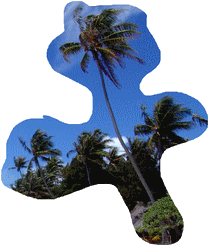 Enfin je m'égare ; c'est de Snippy que je voulais toucher quelques mots. Snippy sert à faire des captures d'écran. Pourquoi utiliser Snippy, plutôt que d'autres logiciels dévolus au même office ?
Enfin je m'égare ; c'est de Snippy que je voulais toucher quelques mots. Snippy sert à faire des captures d'écran. Pourquoi utiliser Snippy, plutôt que d'autres logiciels dévolus au même office ?- Snippy pèse 88Ko, là où d'autres logiciels du même genre dépassent allègrement le méga
- Snippy est très simple à utiliser, car il ne regorge pas d'options à foison : il compte un seul panneau de configuration
- Snippy est gratuit
- Snippy ne nécessite pas d'installation. On glisse simplement l'exécutable téléchargé dans un dossier de son disque dur ; ensuite, on crée un raccourci dans le menu Démarrer, pour que Snippy se lance automatiquement à l'allumage du PC ; on le trouve alors, discrètement niché dans la barre des tâches, sous forme d'une icône représentant une paire de ciseaux.
Mais je peux aussi directement coller le contenu du presse-papiers dans PngOptimizer ; dans ce cas, la capture est automatiquement générée au format *.png, comme le montre l'animation suivante :
Il est toutefois possible de découper une forme rectangulaire aux contours nets, en maintenant la touche Shift enfoncée pendant la sélection de la zone à capturer. En outre, quand on "découpe" une fenêtre d'Internet Explorer, l'URL de la page est simultanément copiée dans le presse-papiers, associée à la capture. Ceci s'avère très pratique, quand on inclut la capture dans un mail, puisque l'adresse de la page web mentionnée est automatiquement collée avec l'image. Enfin, la taille du crayon et la couleur du trait de découpe sont customisables dans le panneau de configuration. Pour conclure, je dirais que les utilisateurs de Windows XP n'ont aucune raison de se passer de pareil tinyware

Page créée le 22.08.2005 - 20:17, révisée le 23.08.2005 - 15:30,
consultée 404 fois




![PDA, Palm, mobiles, Lynx [PDA, Palm, mobiles, Lynx]](inc/img/general/pocketpc.gif)
![I-Mode [I-Mode]](inc/img/general/imode.gif)
![Valid XHTML 1.0 [Valid XHTML 1.0]](inc/img/general/valid-xhtml.png)
![Valid CSS [Valid CSS]](inc/img/general/valid-css2.png)
![Valid RSS [Valid RSS]](inc/img/general/valid-rss.png)
![Spam poison [Spam poison]](inc/img/general/spam-poison.png)
![[Votez pour Saute-Mouton au classement GuppY-Top] [Votez pour Saute-Mouton au classement GuppY-Top]](inc/img/general/guppytop.png)
![X-Stats, mesure d'audience de sites Web par Qualicomm [X-Stats]](inc/img/general/xstats.png)